1、【运行...】 打开电脑的“运行”可以直接使用快捷组合键“Win+R”,也可点桌面左下角开始菜单里找到默认程序下方的“运行...”。

2、【注册表编辑器】 在运行框内输入“regedit”后点确定或者按回车键,直接进入注册表编辑器,再依次打开以下文件位置。

3、【编辑字符串】 依次单击“HK苇质缵爨EY_CURRENT_USER\Control Panel\Desktop\WindowMetrics”,打开后双击右侧“IconSpacing”修改字符串的数值数据。

4、【数值数据】 默认图标间距都是“-1125”,每15个数值对应一像素值的变化,如想要90像素的间距,只需要用90×(-15)=-1350即可。

5、 继续以上面的操作修改“IconVerticalSpacing”数值数据,可以与水平间距数值一样,毕竟一般是上下左右间距一致。
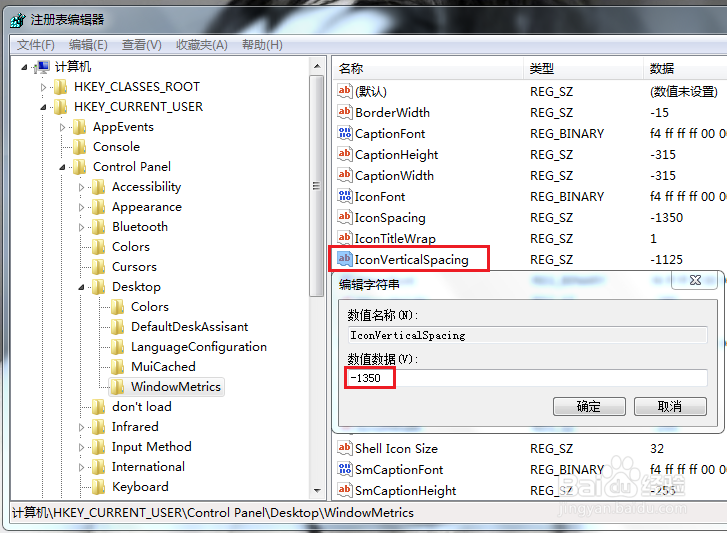
6、 完成以上所有操作“重新启动”电脑,再打开电脑时观察变化,若没有动静右击桌面找到“查看”,将出现的“将图标与网格对齐”前面对勾去掉或者勾选观察效果。


